云盒子企业网盘怎么下载文件到电脑桌面? 云盒子企业网盘下载文件到电脑桌面的方法
时间:2017-07-04 来源:互联网 浏览量:
今天给大家带来云盒子企业网盘怎么下载文件到电脑桌面?,云盒子企业网盘下载文件到电脑桌面的方法,让您轻松解决问题。
存储在企业网盘中的文件,虽然可以直接在线编辑并保存最新版本到云端,但有时我们还是需要下载文件到电脑中以便他用。现在小编就以云盒子企业网盘的Windows客户端为例,来分享三种快速下载企业网盘文件到电脑桌面的方式。
云盒子企业网盘工作表1.xlsx输入账号及密码登录Windows客户端,找到需要下载的文件。
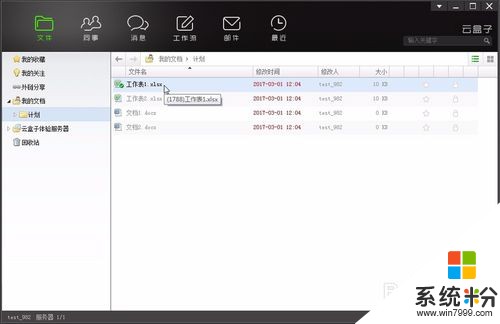
方法一:右击文件选择另存为,在弹出的窗口中选择桌面,并点击保存。(仅用于单个文件下载)
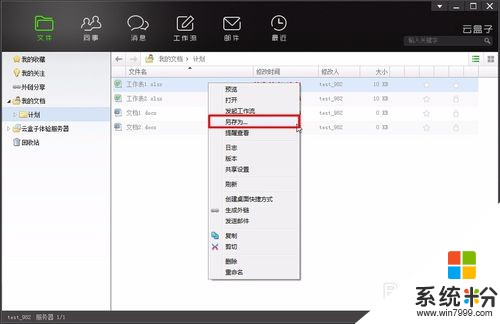
方法二:直接拖拽文件到桌面即可。(可用于文件夹或多个文件下载)
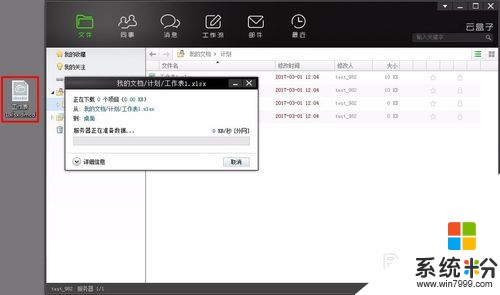
方法三:右击文件选择复制,然后到电脑桌面选择粘贴即可。(可用于文件夹或多个文件下载)
以上就是云盒子企业网盘怎么下载文件到电脑桌面?,云盒子企业网盘下载文件到电脑桌面的方法教程,希望本文中能帮您解决问题。
我要分享:
相关教程
- ·企业禁止U盘拷贝电脑文件的方法 企业里用U盘拷贝电脑文件怎么办
- ·爱数企业云盘想要上传文件的方法 爱数企业云盘要通过什么方法才可以上传文件
- ·怎么在乐视盒子的电视机上找到电脑上的共享文件。 在乐视盒子的电视机上找到电脑上的共享文件的方法。
- ·360企业云盘如何申请开通和收费 360企业云盘申请开通和收费的方法
- ·怎么用小米盒子看U盘里的电影和图片文件用小米盒子看U盘里的电影和图片文件的方法
- ·360云盘文件怎么快速转存到百度云 360云盘文件快速转存到百度云的方法
- ·戴尔笔记本怎么设置启动项 Dell电脑如何在Bios中设置启动项
- ·xls日期格式修改 Excel表格中日期格式修改教程
- ·苹果13电源键怎么设置关机 苹果13电源键关机步骤
- ·word表格内自动换行 Word文档表格单元格自动换行设置方法
电脑软件热门教程
- 1 PS怎么设置倒影效果|PS设置倒影的方法
- 2 如何挑选电脑硬件-主板 挑选电脑硬件-主板的方法有哪些
- 3 电脑桌面上的图标都不见了 怎么办?
- 4任务管理器被停用的解决方法 如何解决任务管理器被停用
- 5手机酷我音乐怎样创建播放列表 手机酷我音乐创建播放列表 的方式有哪些
- 6Word文件打不开如何解决 Word文件打不开怎样解决
- 7如何关掉VAIO的笔记本背光键盘?VAIO的笔记本背光键盘关闭方法。
- 8Excel2010中怎样添加条件格式的格式条(数据条) Excel2010中添加条件格式的格式条(数据条)的方法
- 9怎麽解决安卓手机玩页游速度慢的问题,安卓手机玩页游速度慢的解决方法
- 10cad经常致命错误 CAD经常出现致命错误的解决方法
